Slik legger du til en melding på OS X Lock-skjermbildet

I dag vil vi vise deg hvordan du legger til en melding i Mac-brukerens innlogging på låseskjermen. Dette er faktisk veldig nyttig - for eksempel kan du bruke det til å inkludere et inspirerende sitat eller en informativ melding.
Den enkle metoden: Legge til en melding via systeminnstillingene
Det er to metoder for å legge til en melding i låsen skjerm. Vi viser deg den enkle måten først, og bare for moro skyld, også den geeky kommandolinjemetoden.
Først åpner du Systemvalg og deretter Sikkerhet og personvern. Fra sikkerhets- og personverns preferansepanelets Generelt-fan, klikk på låsikonet nederst til venstre.
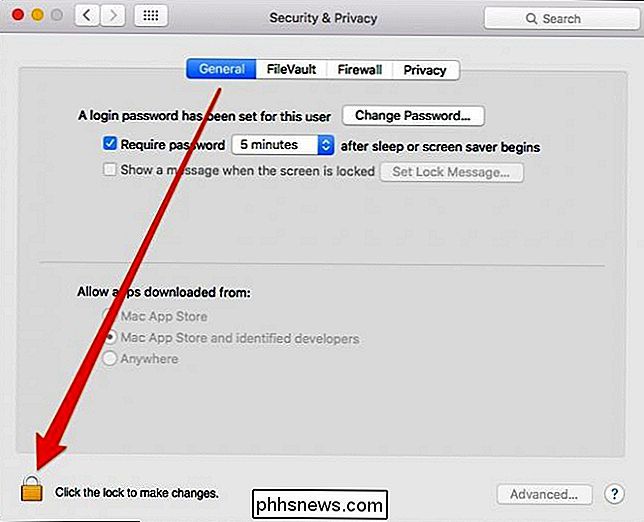
Du må da angi systempassordet ditt.
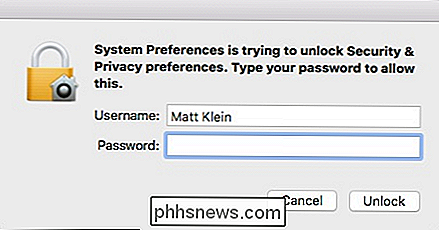
Klikk deretter på Vis en melding når skjermen er låst "Og deretter" Angi låsemelding ... ".
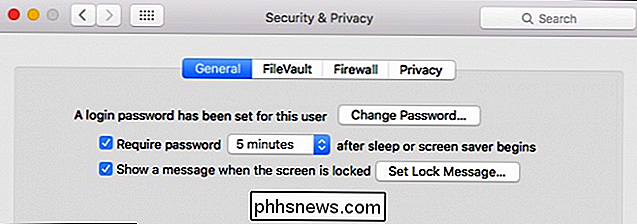
Skriv inn meldingen og klikk på" OK ".
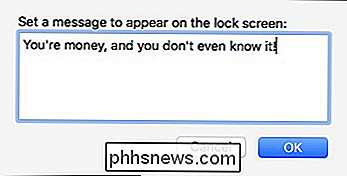
Din melding vil vises på låseskjermbildet over alternativene for søvn, omstart og avslutning.
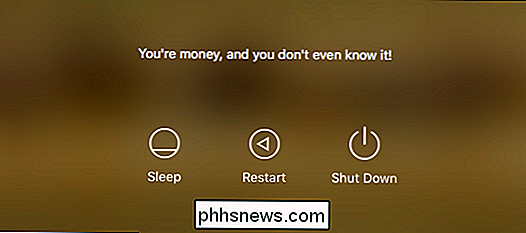
Du kan gå tilbake og endre det så ofte du vil, så du kan til og med få en daglig melding hvis du foretrekker.
Geekmetoden: Legge til en melding med terminalen
Ok, slik at metoden er super enkel, og du kan bare stoppe dit hvis du vil, men vi elsker kommandolinjen, og som vi har vist deg tidligere, kan du gjøre alle slags veldig kul ting ved hjelp av OS Xs Terminal-applikasjon.
For eksempel, er det et pent trick vi " Jeg har vist deg hvordan du kjører skjermsparer som skrivebordsbakgrunn. En annen ting du kan gjøre, er å endre destinasjonen til skjermbilder og endre skjermbildet filtyper også.
For å begynne med må du først åpne Terminal, som kan nås fra Programmer-> Verktøy mappe.
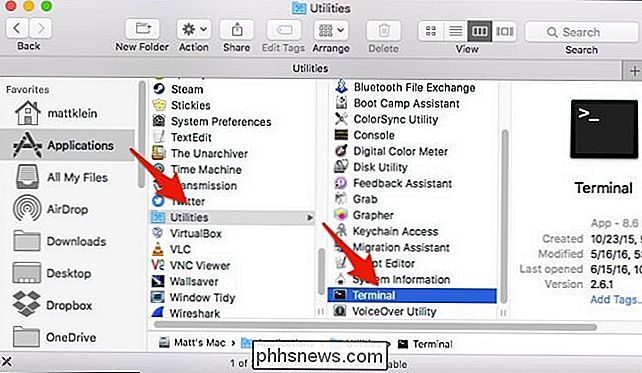
Med terminalen åpen, skriver du følgende kommando etter markøren (eller bare kopier og lim inn den hvis det er lettere) og trykk "Enter".
sudo skriv / Bibliotek / Innstillinger / com.apple.loginwindow LoginwindowText "Din melding her"Bare endre teksten der den står "Din melding her". Når du skriver inn denne kommandoen, må du skrive inn systempassordet ditt.
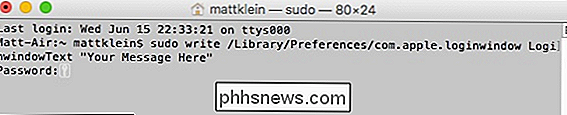
Hvis du vil endre meldingen til noe annet, bare gjenta kommandoen ved hjelp av en annen melding. Hvis du vil fjerne meldingen, la du et tomt mellom anførselstegnene.
sudo skriv /Library/Preferences/com.apple.loginwindow LoginwindowText "
Enten du går den enkle ruten eller geek-1337-metoden, legger til en En melding til Mac-låseskjermen din er en ganske kul måte å legge til påminnelser, inspirasjon eller enkle instruksjoner til andre brukere.

Finn ut om to celler i Excel inneholder nøyaktig de samme tallverdiene
Som en todimensjonal (eller flat) database, er Excel i stand til å lagre mange forskjellige typer data fra småbedrifts kontakter til personlige inntektsskattegister. I begge disse eksemplene er nøyaktighet viktig for å sikre at du har den informasjonen du trenger når du trenger det.I noen datainngangssituasjon overfører folk ofte tall eller mistype et navn i et regneark. Det

Slik fjerner du knapper på PlayStation 4-kontrolleren
Sony PlayStation 4 tilbyr knappoppdatering for sine DualShock 4-kontrollere. Hvis du ikke liker et spills kontrollskjema, kan du bytte knappene rundt og gjøre det mer behagelig. Spillet trenger ikke engang å tilby sin egen knapp-remapping. Det er en god sjanse at du aldri snubler på denne funksjonen, med mindre du hører om det et sted, ettersom Sony kategoriserer dette som en "tilgjengelighet" -funksjon.



